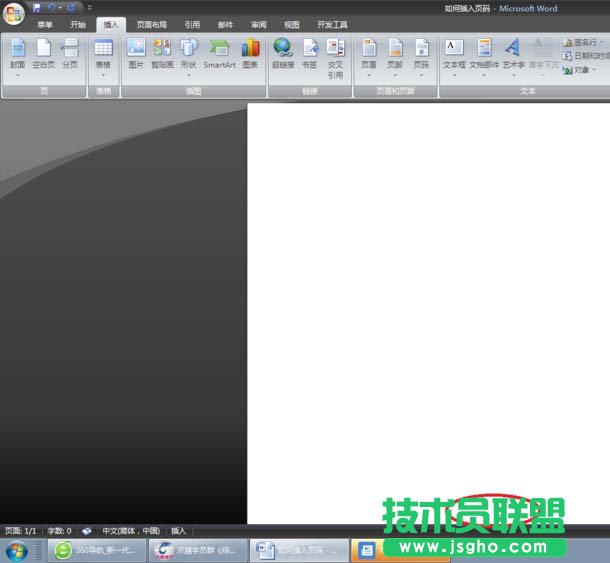1、打开文档,选择在一级菜单栏选择“插入”按钮,接着选择“页码”;
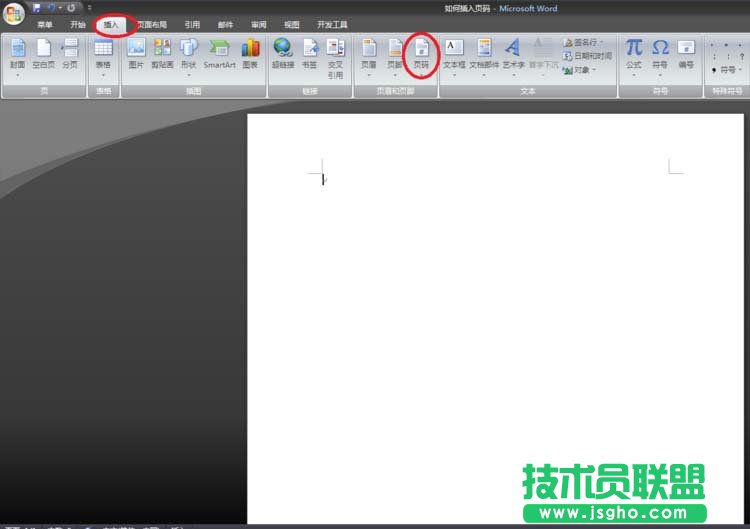
2、接着“页码”点击后会出现下拉菜单,选择“设置页码格式”
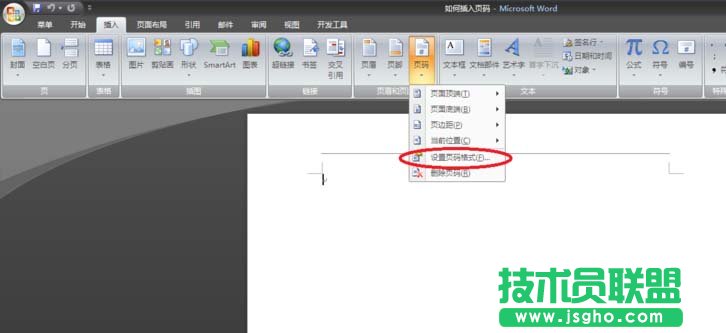
3、接着点击“设置页码格式”,会弹出如下对话框,如下图。
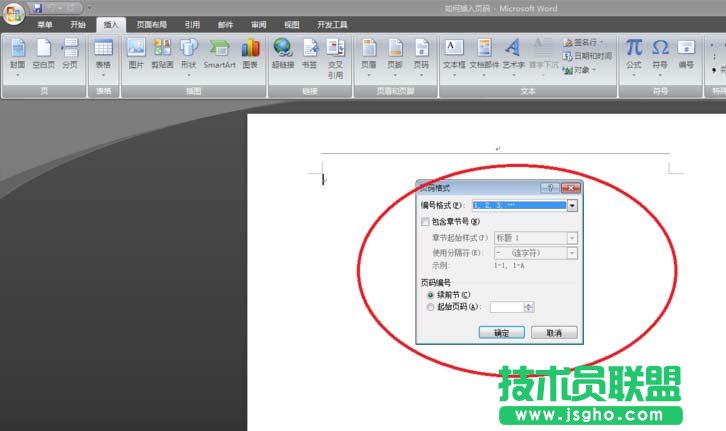
4、接着,在弹出对话框的内容“编号格式”栏,有下拉框,可以根据个人喜好,或者文档编辑要求,选着不同的页码格式,有大写数字,小写数字,英文字母等。这是拿英文字母举例,如图。
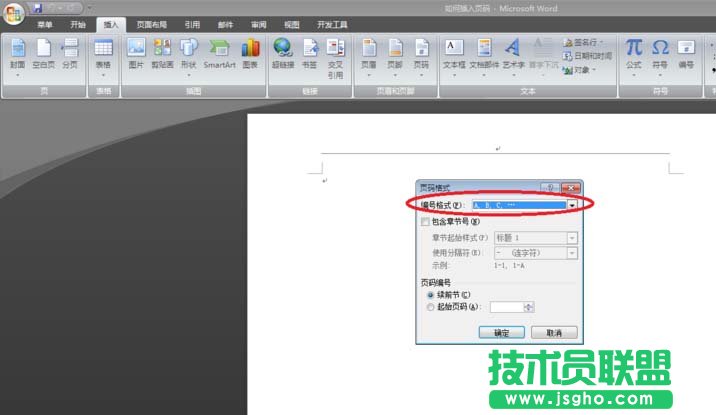
5、选择好格式后,确定页码编码,有两种“续前节”和“起始页码”,这里用起始页码举例,点击起始页码前圆圈就可以开始选择,从哪个字母开始。
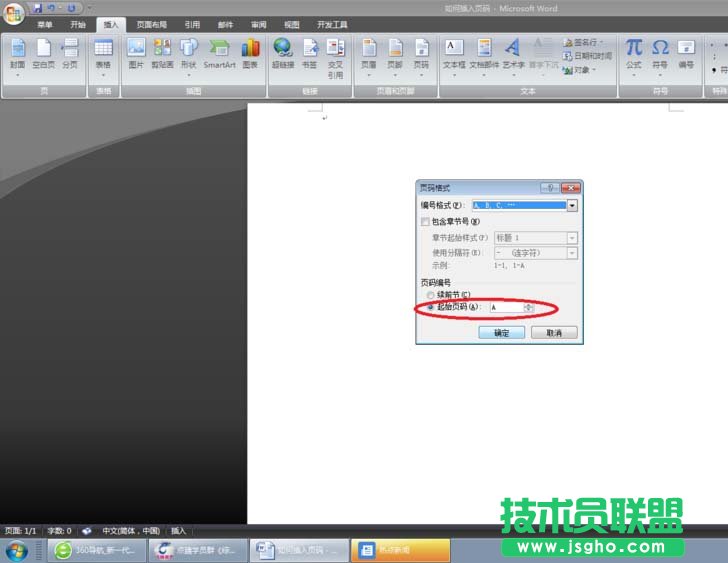
6、选择好开始字母后,点击对话框,就添加页码完成。(这里说明,选择英文字母默认是从A开始,如果需要改动,就根据第五步,修改就行。)